禁用win10微软拼音的步骤 win10如何禁用拼音输入法
更新时间:2022-05-04 14:16:09作者:huige
使用win10系统的小伙伴都知道,它内置有微软拼音输入法,但是许多人并不喜欢这个输入法,每次切换的时候都会切换到让用户们很困扰,所以有不少win10 ghost 纯净版系统用户就想要禁用拼音输入法,该如何下手呢?针对此问题,本文给大家介绍一下禁用win10微软拼音的步骤吧。
具体方法如下:
1、点击任务栏右下角搜狗拼音图标-->选择自定义语言(Language preferences)。
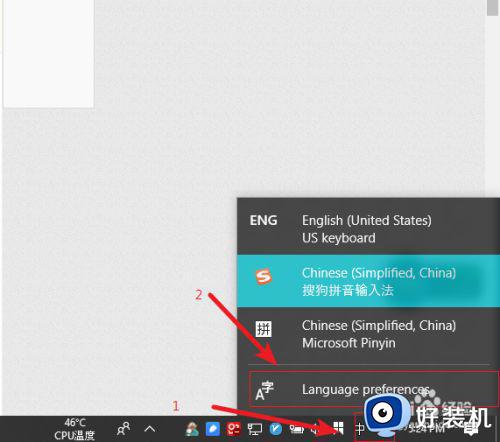 2、点击语言(Language) ->点击中文(中华人民共和国)--> 点击选项(Options)。
2、点击语言(Language) ->点击中文(中华人民共和国)--> 点击选项(Options)。
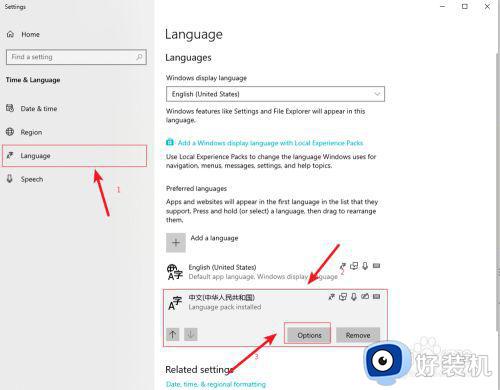 3、找到键盘(keyboards) -->点击微软拼音(Microsofe Pinyin) --> 点击删除(Remove)。
3、找到键盘(keyboards) -->点击微软拼音(Microsofe Pinyin) --> 点击删除(Remove)。
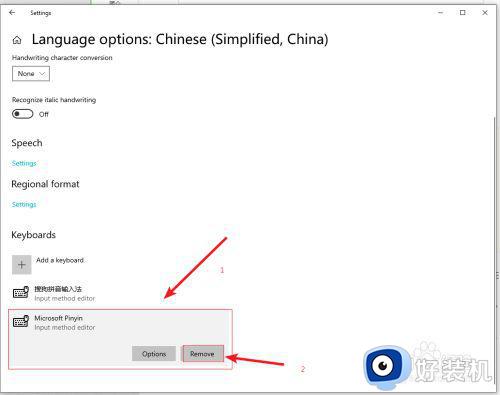
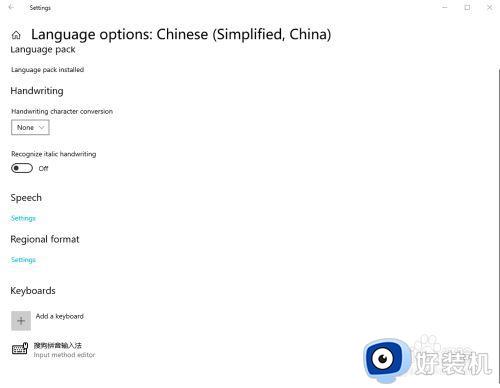
4、到此已经删除完毕,重复步骤1,发现已经找到不到微软拼音(Microsoft Pinyin)了。

关于win10如何禁用拼音输入法就给大家讲述到这里了,有需要的用户们可以学习上面的方法步骤来进行操作,相信能够帮助到大家。
禁用win10微软拼音的步骤 win10如何禁用拼音输入法相关教程
- win10微软拼音怎么卸载 win10自带的微软拼音如何卸载
- 怎么删除win10的微软拼音 win10删除微软拼音输入法方法
- win10微软拼音输入法怎么删除不了 win10微软拼音输入法无法删除如何解决
- win10怎么打开已禁用输入法图标 win10打开已禁用输入法图标的方法
- win10拼音输入法不见了怎么找回 win10拼音输入法不见了四种解决方法
- win10电脑中自带微软拼音输入法没有记忆功能的处理步骤
- win10拼音打字没有预选框怎么办 win10微软拼音打字没有选字框修复方法
- win10微软拼音输入法没有选字框怎么解决 win10微软输入法不显示选字框如何处理
- win10更改默认输入法为拼音设置方法 怎么把win10默认输入法调成拼音
- win10系统自带的输入法怎么删除 快速删除win10自带输入法的方法
- win10你的电脑不能投影到其他屏幕怎么回事 win10电脑提示你的电脑不能投影到其他屏幕如何处理
- win10任务栏没反应怎么办 win10任务栏无响应如何修复
- win10频繁断网重启才能连上怎么回事?win10老是断网需重启如何解决
- win10批量卸载字体的步骤 win10如何批量卸载字体
- win10配置在哪里看 win10配置怎么看
- win10盘符有感叹号怎么解决 win10硬盘出现黄色三角形感叹号如何处理
热门推荐
win10教程推荐
- 1 win10亮度调节失效怎么办 win10亮度调节没有反应处理方法
- 2 win10屏幕分辨率被锁定了怎么解除 win10电脑屏幕分辨率被锁定解决方法
- 3 win10怎么看电脑配置和型号 电脑windows10在哪里看配置
- 4 win10内存16g可用8g怎么办 win10内存16g显示只有8g可用完美解决方法
- 5 win10的ipv4怎么设置地址 win10如何设置ipv4地址
- 6 苹果电脑双系统win10启动不了怎么办 苹果双系统进不去win10系统处理方法
- 7 win10更换系统盘如何设置 win10电脑怎么更换系统盘
- 8 win10输入法没了语言栏也消失了怎么回事 win10输入法语言栏不见了如何解决
- 9 win10资源管理器卡死无响应怎么办 win10资源管理器未响应死机处理方法
- 10 win10没有自带游戏怎么办 win10系统自带游戏隐藏了的解决办法
